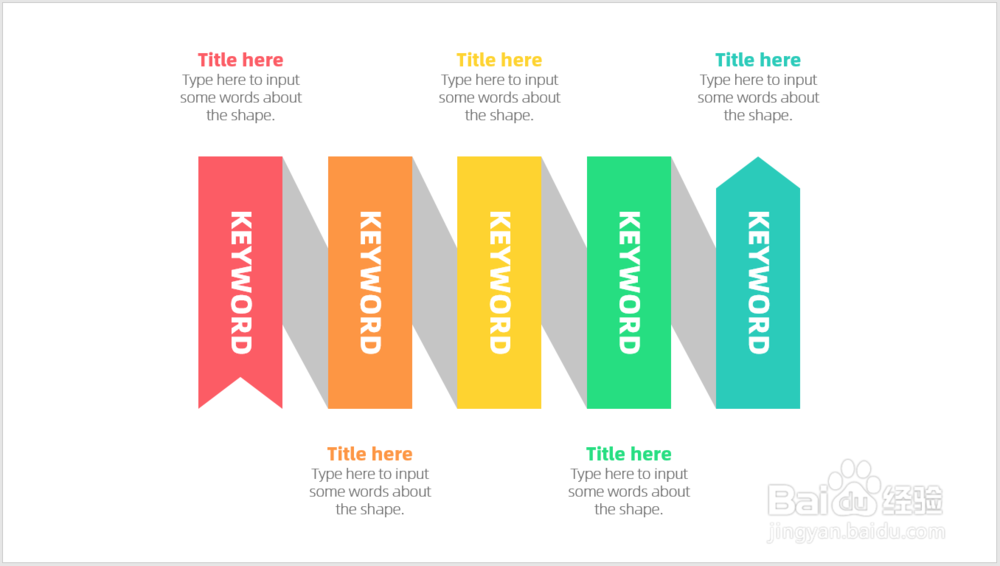1、打开PPT,建立空白演示文稿。
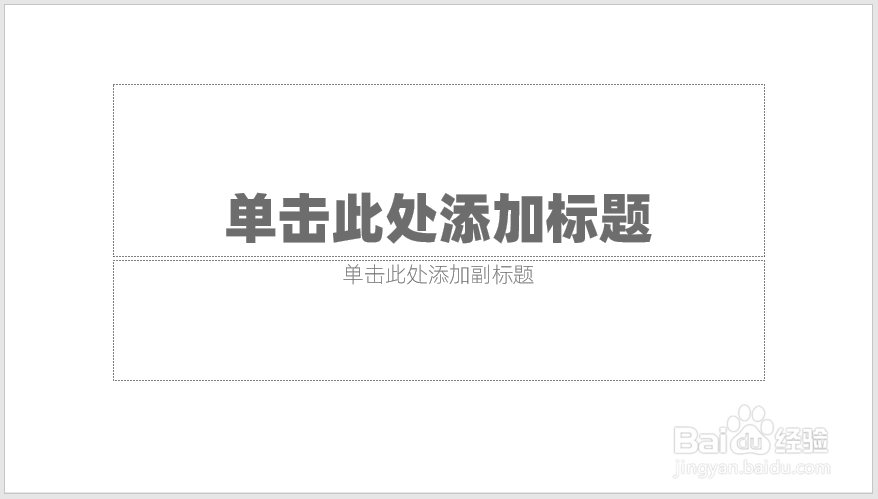
2、插入多个瘦高的矩形。

3、沿着矩形的边界,绘制出平行四边形,平行四边形和矩形之间确保没有空隙。
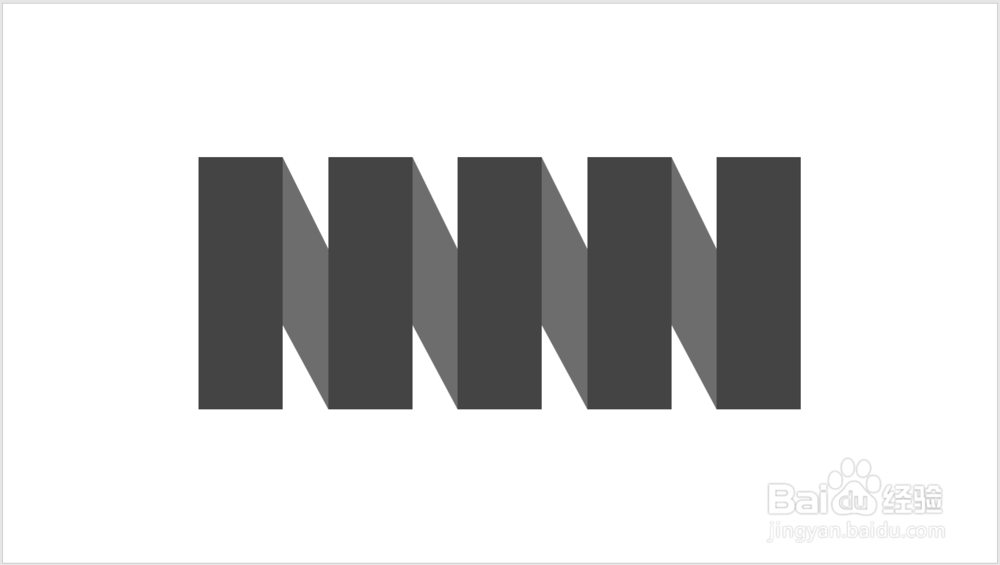
4、在第一个和最后一个矩形的进出口位置分别插入一个三角形,表示流程的方向。

5、两个三角形与各自的矩形执行拆分或结合,把三角形和矩形变成一个形状。

6、给矩形设置不同的颜色代表各个环节,而平行四边形设置较淡的颜色表示矩形背面,则折纸效果就得到了。
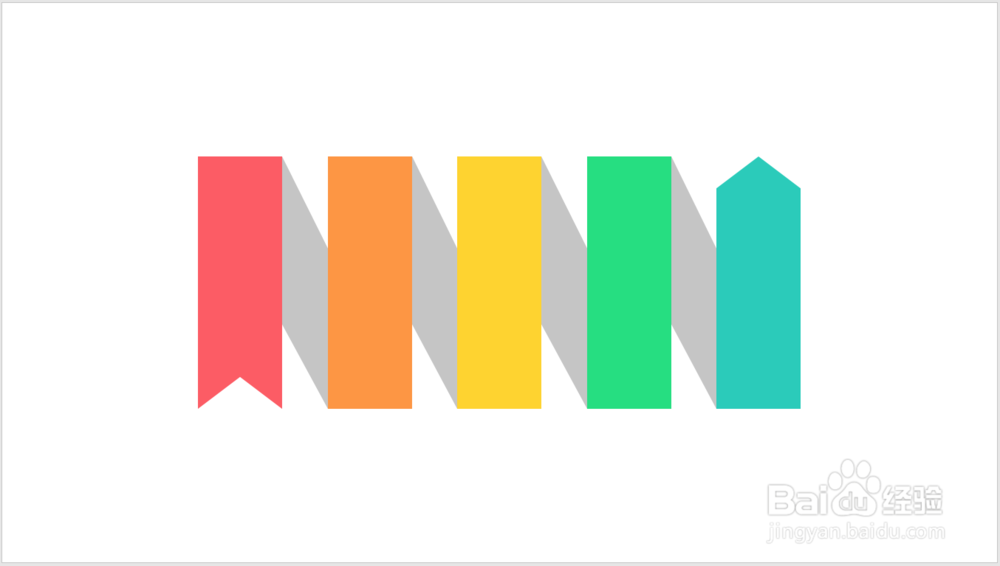
7、插入文本框,输入标题和正文,标题设置不同的颜色,与矩形相关联,分别放在矩形的上方或下方。
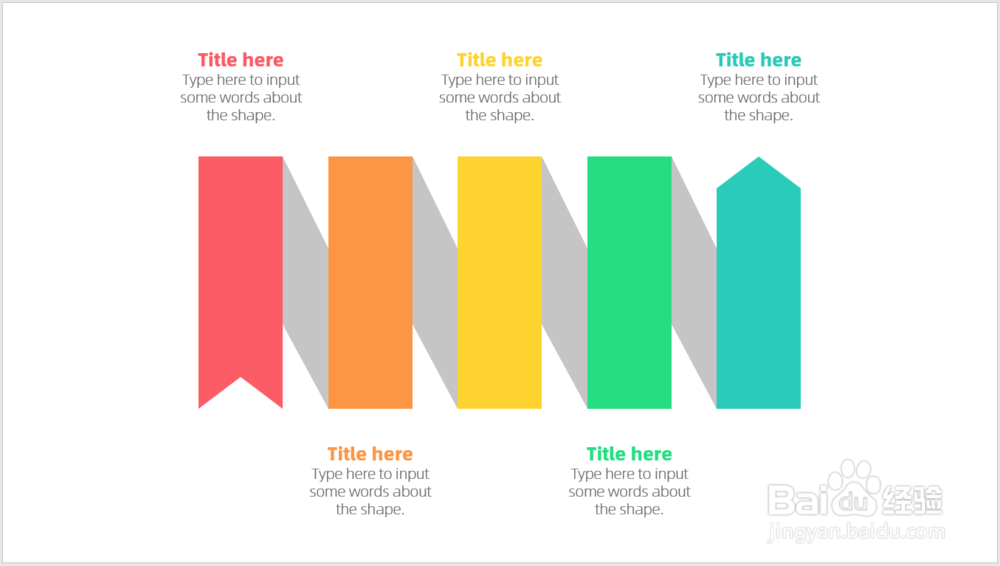
8、最后,插入竖排文本框,输入关键词,分别放在矩形中,就得到了最终的折纸效果流程图示。